Googleマップの3D表示は画面を二本指で上から下になでるだけ!
Googleマップの3D表示は至極カンタンです。

Googleマップを起動し、ある程度ズームします。
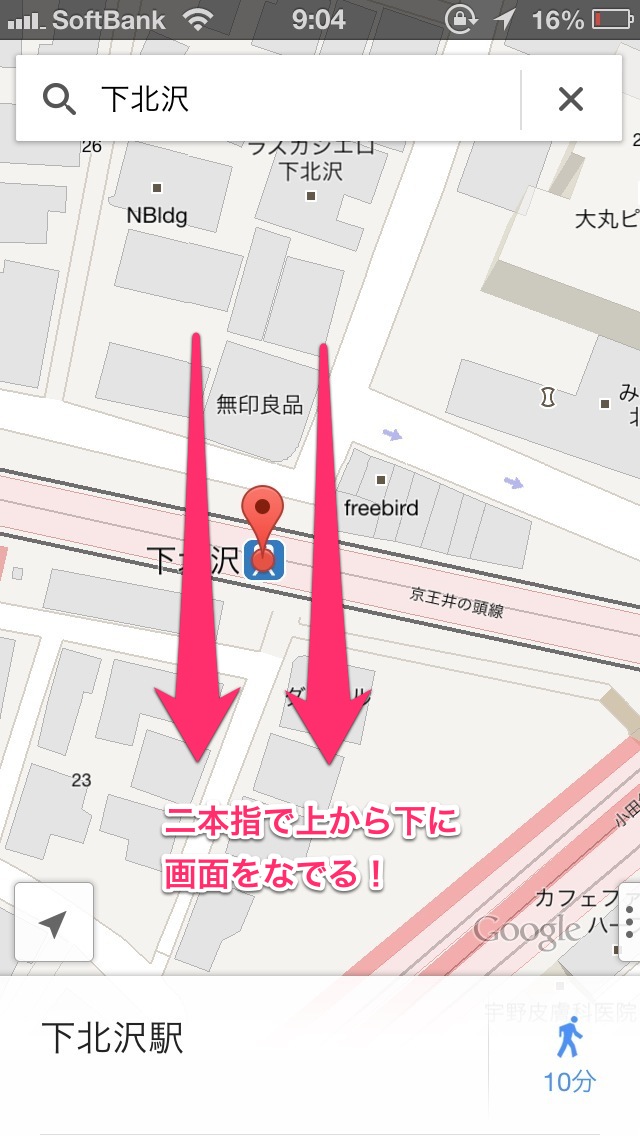
画面を二本指を上から下になでてみましょう。
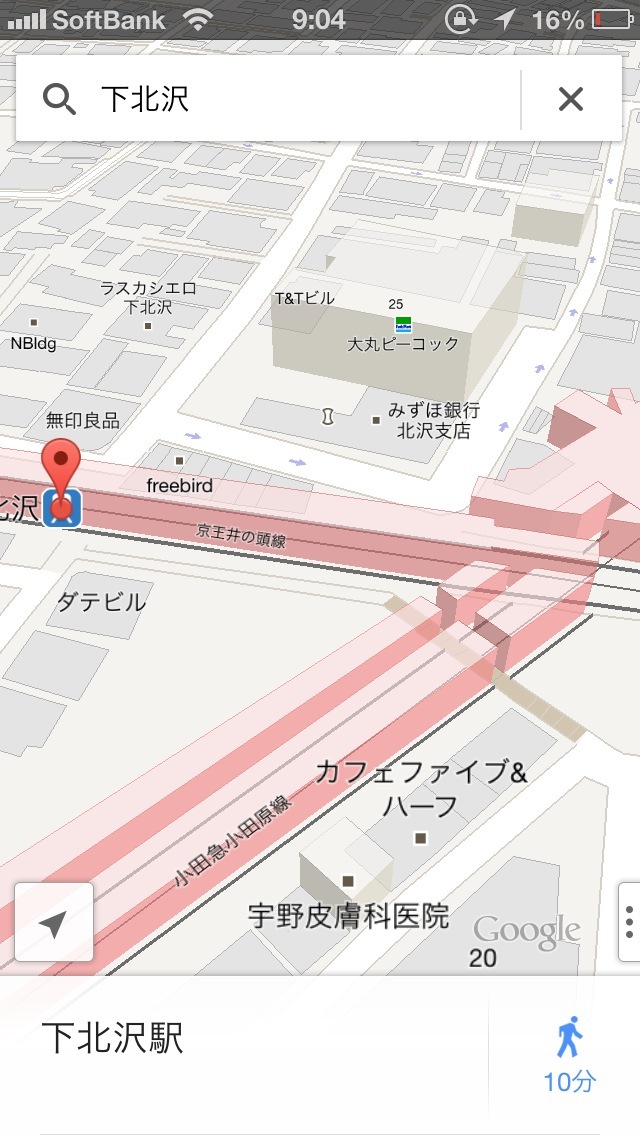
うおおお!3Dになったー!
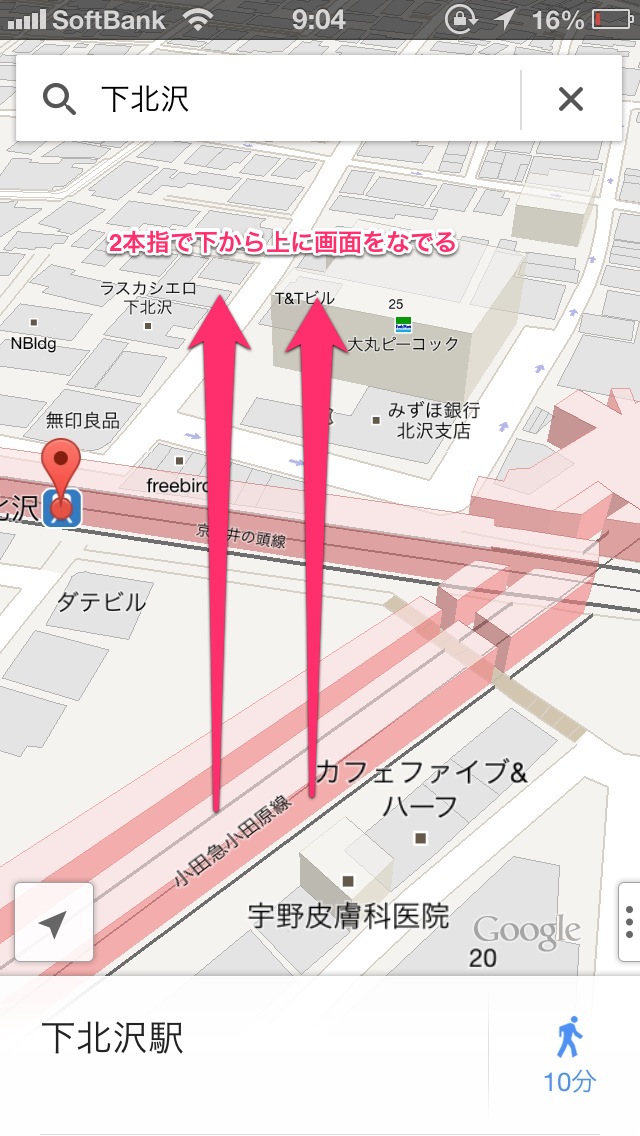
元に戻す時は、下から上に画面を二本指でなでると元に戻ります。

はい!この通り!
次回: Googleマップ for iPhoneの使い方⑤「航空写真モードで地図をみよう」 | 和洋風KAI
前回: Googleマップ for iPhoneの使い方その③「ストリートビューを見る方法」 | 和洋風KAI



